##red##
🔴
大家好,我是雄雄,欢迎关注微信公众号,雄雄的小课堂。

前言
装了这么多,发现Nginx是最简单的,一次性就搞定了。下面我们来看看如何安装
安装Nginx
安装gcc-c++编译器
分开运行:
yum install -y zlibyum install gcc-c++
yum install -y openssl openssl-devel zlib-devel
下载Nginx压缩包
wget -c https://nginx.org/download/nginx-1.21.5.tar.gz
解压并移动到/usr/local目录
tar -zxvf nginx-1.21.5.tar.gz
mv ./nginx-1.21.5 /usr/local
默认化配置
cd /usr/local/nginx-1.21.5/
./configure --prefix=/usr/local/nginx
编译、安装、查看安装位置
make
make install
whereis nginx
进入nginx二进制目录
cd /usr/local/nginx/sbin
创建服务
vim /usr/lib/systemd/system/nginx.service
然后我们在这个文件里面写入下面内容:
[Unit]
Description=nginx
After=network.target
[Service]
Type=forking
#启动,nginx执行文件所在的目录
ExecStart=/usr/local/nginx/sbin/nginx
#重载
ExecReload=/usr/local/nginx/sbin/nginx -s reload
#退出
ExecStop=/usr/local/nginx/sbin/nginx -s quit
PrivateTmp=true
[Install]
WantedBy=multi-user.target
设置开机自动启动nginx服务
systemctl enable nginx.service
启动、停止、查看状态
systemctl start nginx.service
systemctl stop nginx.service
systemctl status nginx.service
解决两个ssl的问题
1.“ssl” parameter requires ngx_http_ssl_module
2.‘http2’ parameter requires ngx_http_v2_module in xxx.conf
首先进入nginx的编译包的下面:
cd /home/soft/nginx/nginx-1.21.5/
然后执行下面命令:
./configure --prefix=/usr/local/nginx --with-http_stub_status_module --with-http_ssl_module --with-http_v2_module
这行命令相当于把http2和ssl模块一起加上了
接着重新编译一下。
make
接下来,我们需要备份一下已经安装好了的nginx
cp /usr/local/nginx/sbin/nginx /usr/local/nginx/sbin/nginx.bak
停止现在的服务:
/usr/local/nginx/sbin/nginx -s stop
然后将刚刚编译好的 nginx 覆盖掉原有的 nginx,刚才重新编译好的nginx在/usr/local/nginx/objs/ 下面。
cp -rfp objs/nginx /usr/local/nginx/sbin/
执行完这一行还之后,会有个询问,我们需要输入yes,然后回车即可。
最后,我们看看模块是否添加成功。
/usr/local/nginx/sbin/nginx -V

我们重启服务:
systemctl restart nginx
可以发现,已经不报错啦。
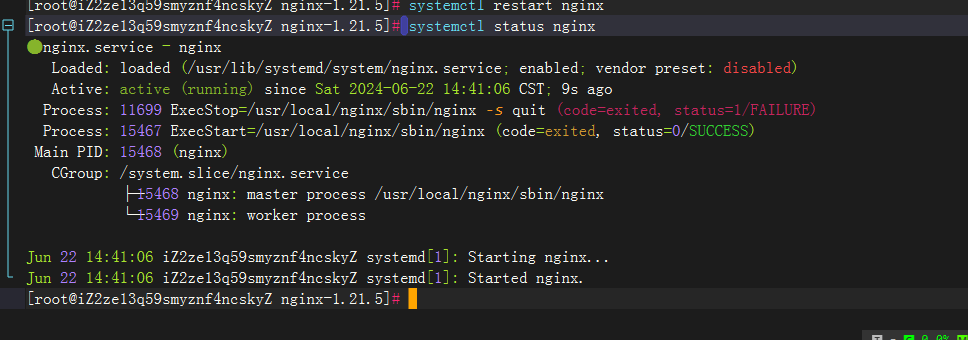
##green##
🟢
至此,就over啦!



























 964
964











 被折叠的 条评论
为什么被折叠?
被折叠的 条评论
为什么被折叠?










